Como criar uma linha do tempo no excel (passo a passo)
Freqüentemente, você pode querer criar uma linha do tempo no Excel para visualizar quando eventos específicos ocorrerão.
Felizmente, é bastante simples de fazer e o exemplo passo a passo a seguir mostra como criar a seguinte linha do tempo no Excel:
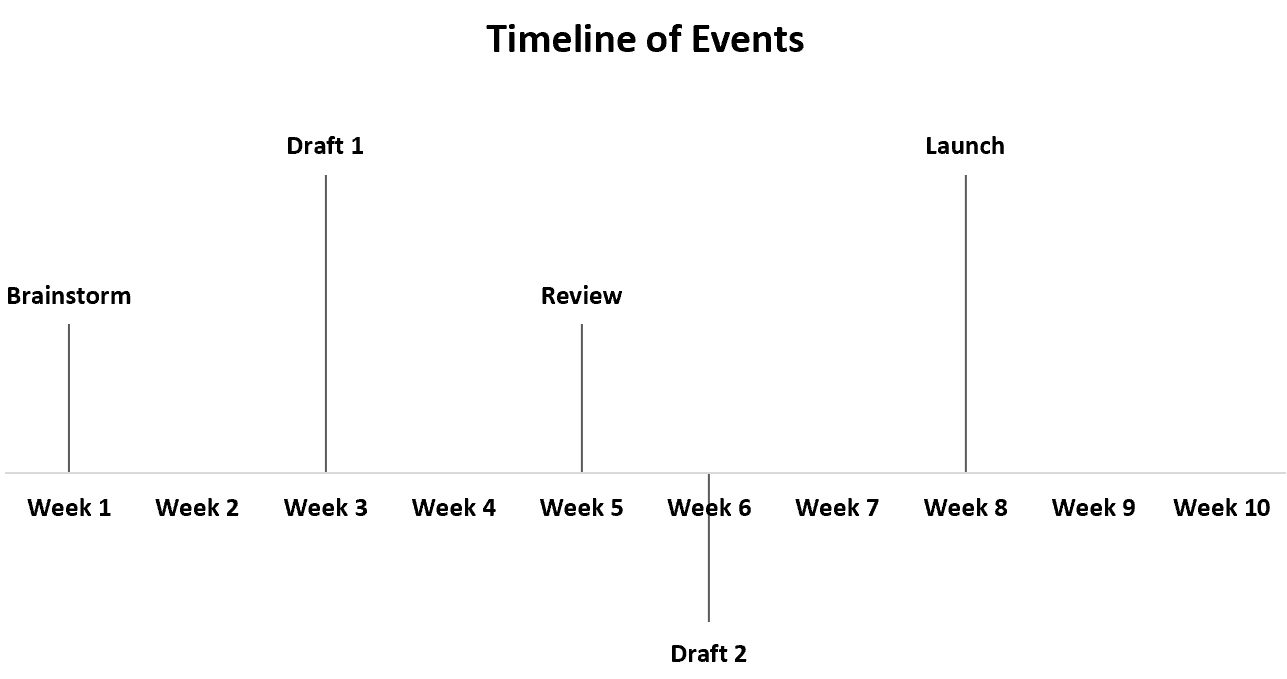
Vamos!
Passo 1: Insira os dados
Primeiro, inseriremos os seguintes dados no Excel:
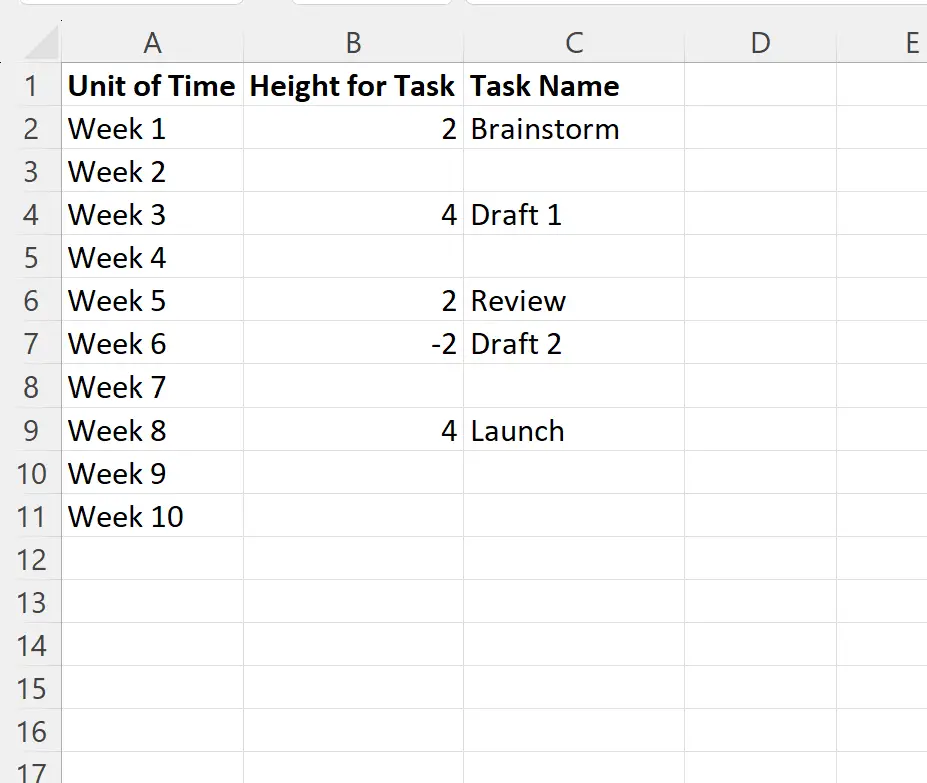
Etapa 2: inserir um gráfico de barras
A seguir, destaque o intervalo de células A2:B11 .
Em seguida, clique na guia Inserir na faixa superior e clique no ícone chamado Coluna Agrupada :

O seguinte gráfico de barras será criado:
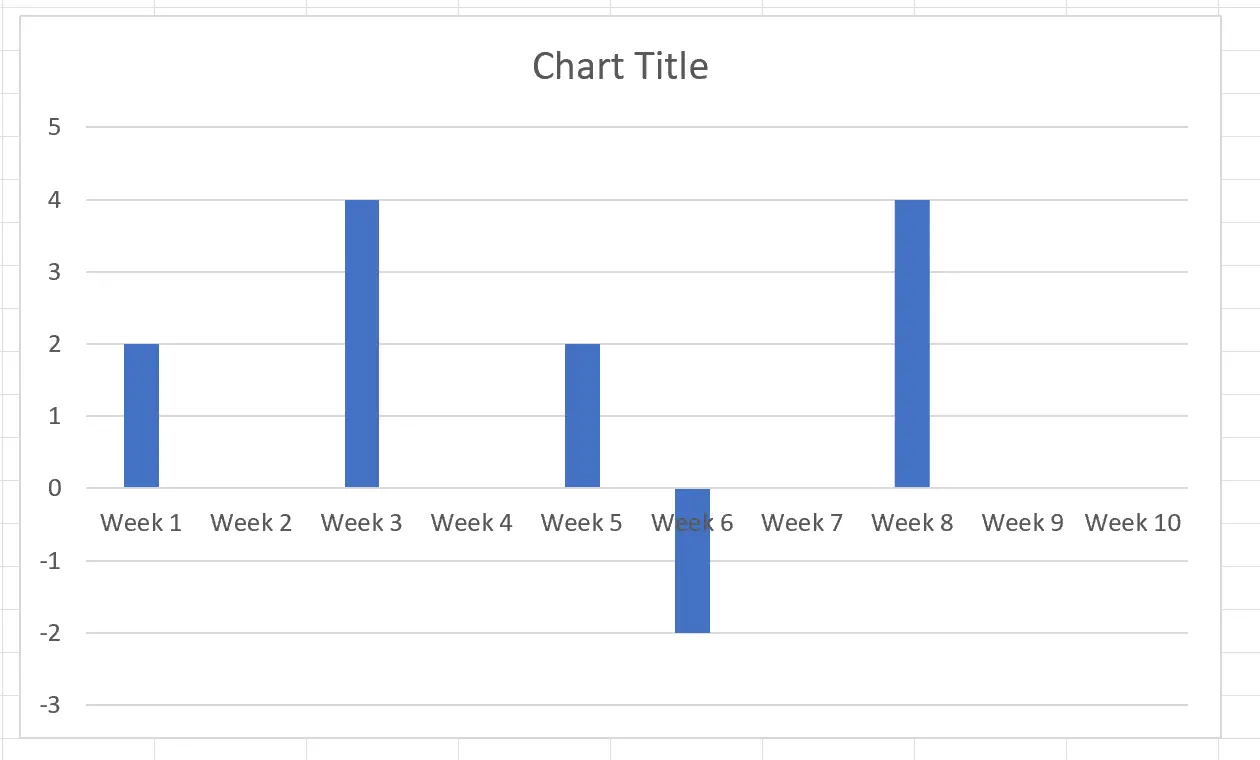
Etapa 3: adicionar rótulos de dados
Em seguida, clique no sinal de adição verde no canto superior direito do gráfico, clique em Rótulos de dados e em Mais opções :
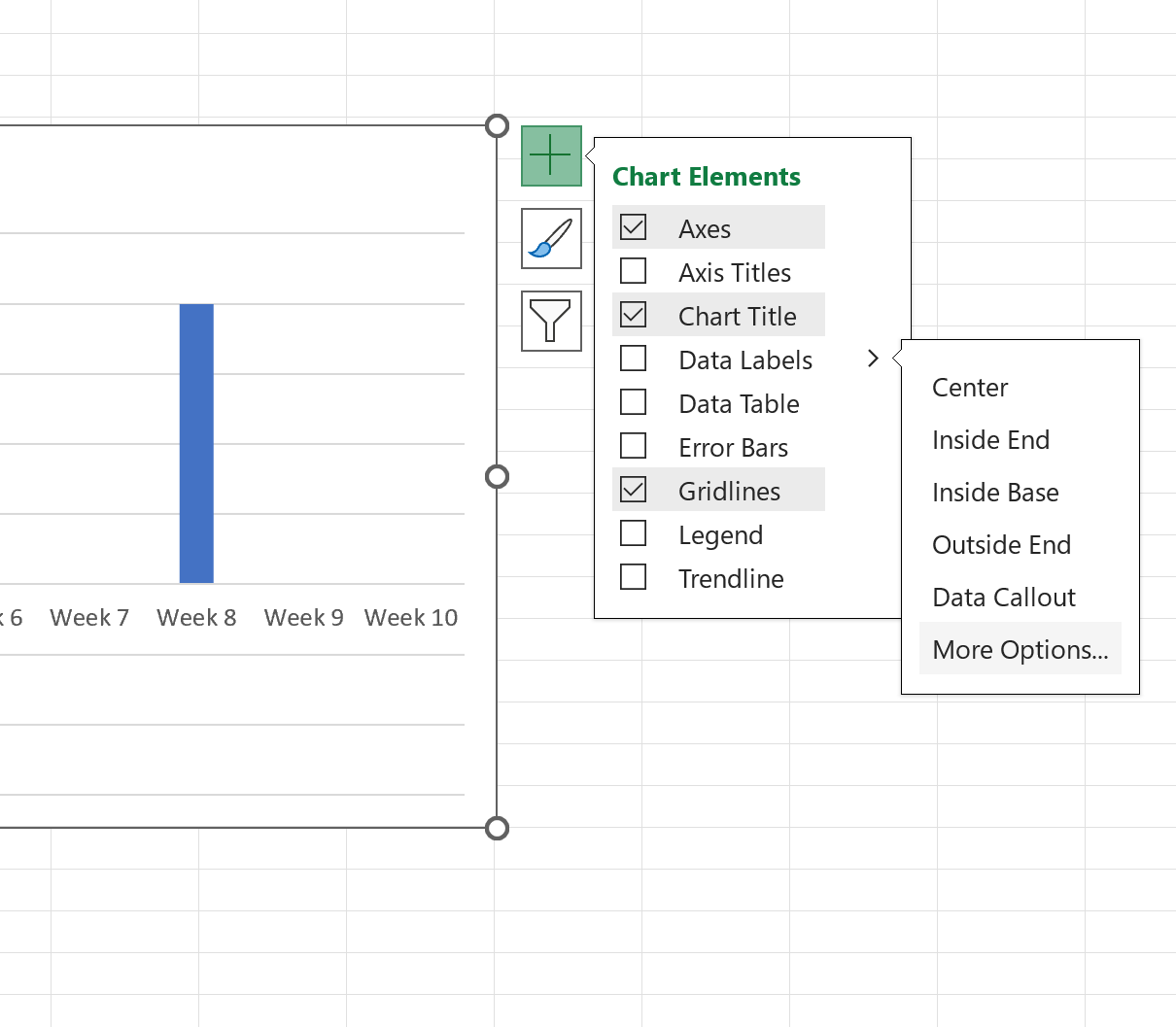
No painel que aparece no lado direito da tela, desmarque a caixa ao lado de Valores e marque a caixa ao lado de Valor das células .
Na janela que aparece, escolha o intervalo C2:C11 e clique em OK :
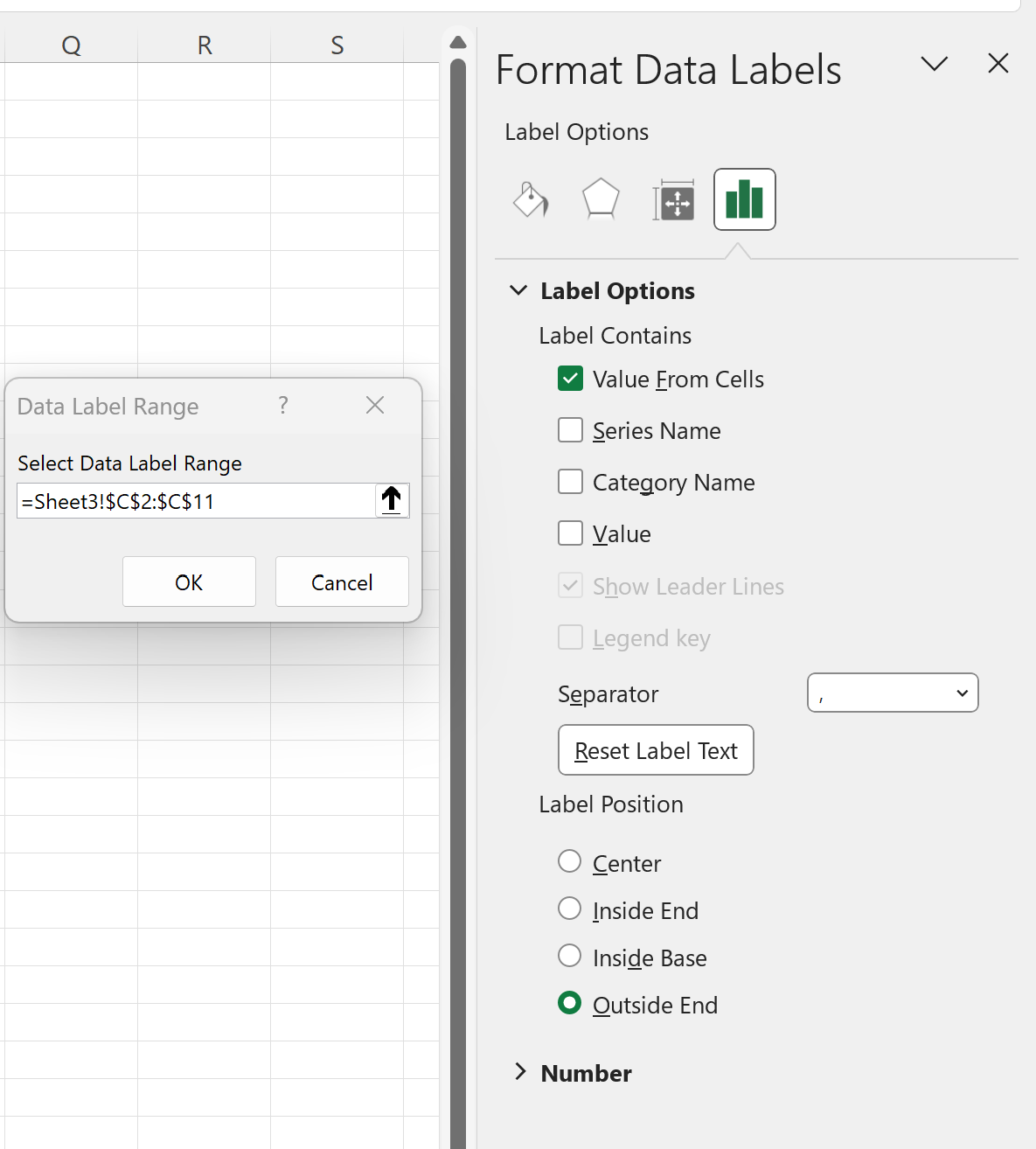
Os valores da coluna “Nome da Tarefa” serão adicionados ao gráfico:
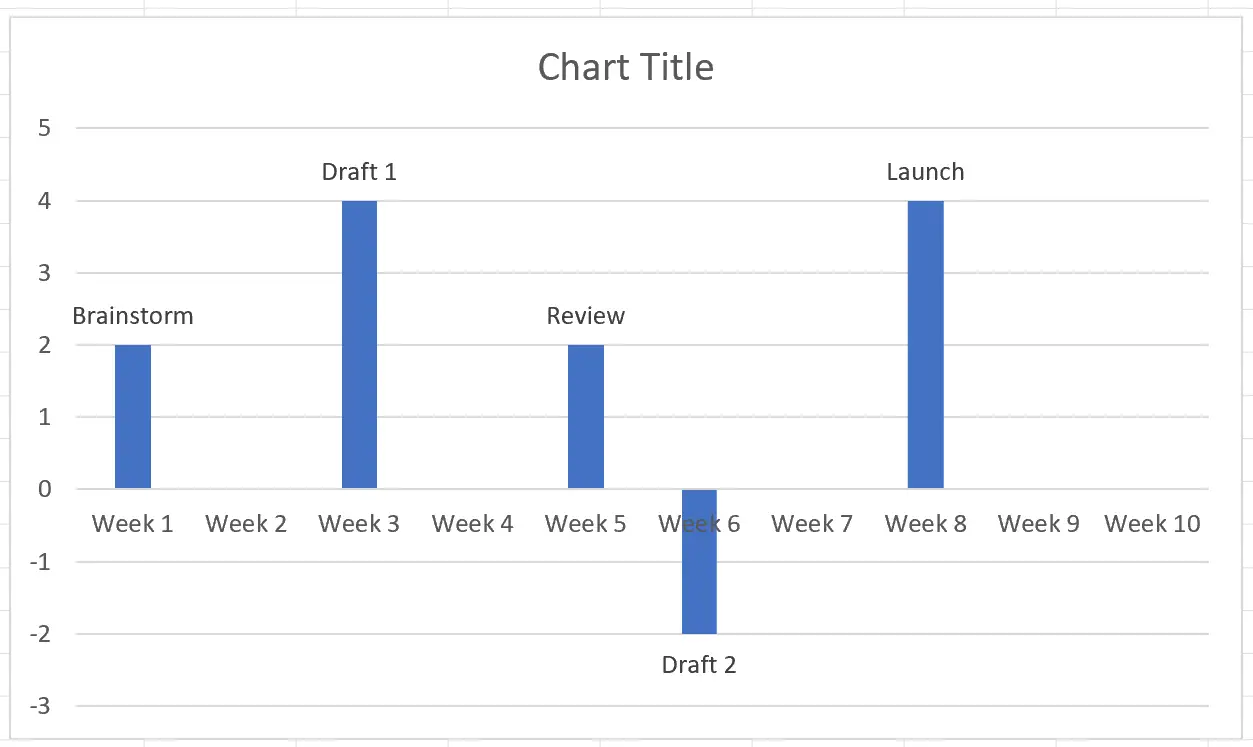
Etapa 4: editar barras
Em seguida, clique em qualquer barra do gráfico. No painel Formatar série de dados no lado direito da tela, escolha Sem preenchimento :
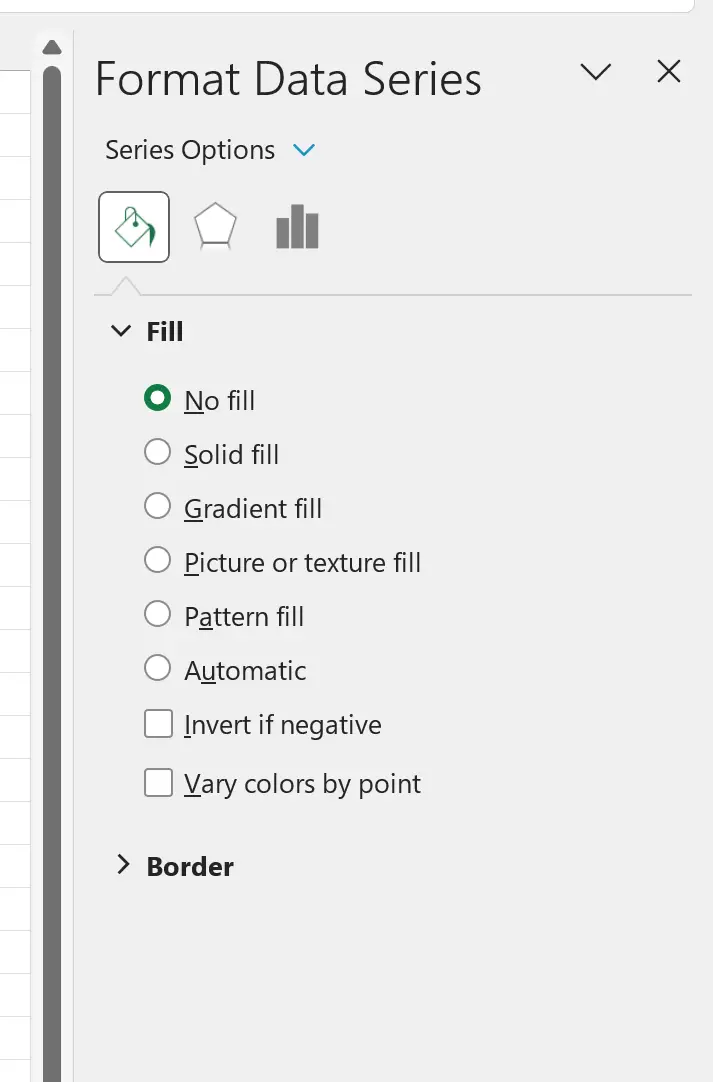
Em seguida, clique no pequeno sinal de adição no canto superior direito do gráfico, clique em Barras de erro e em Mais opções :
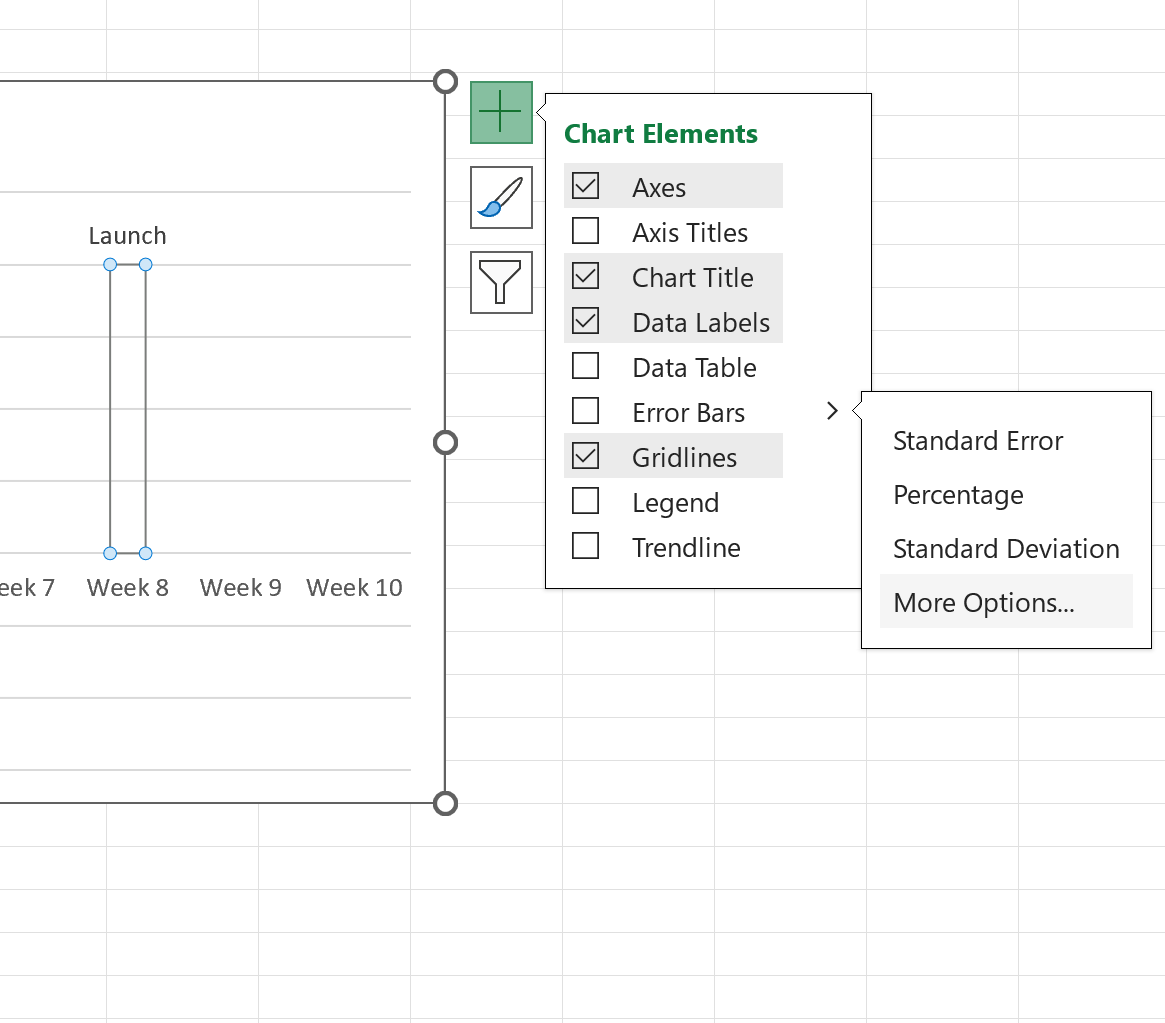
No painel Formatar barras de erro que aparece no lado direito da tela, escolha Menos como Direção, clique em Porcentagem como Quantidade de erro e digite 100% :
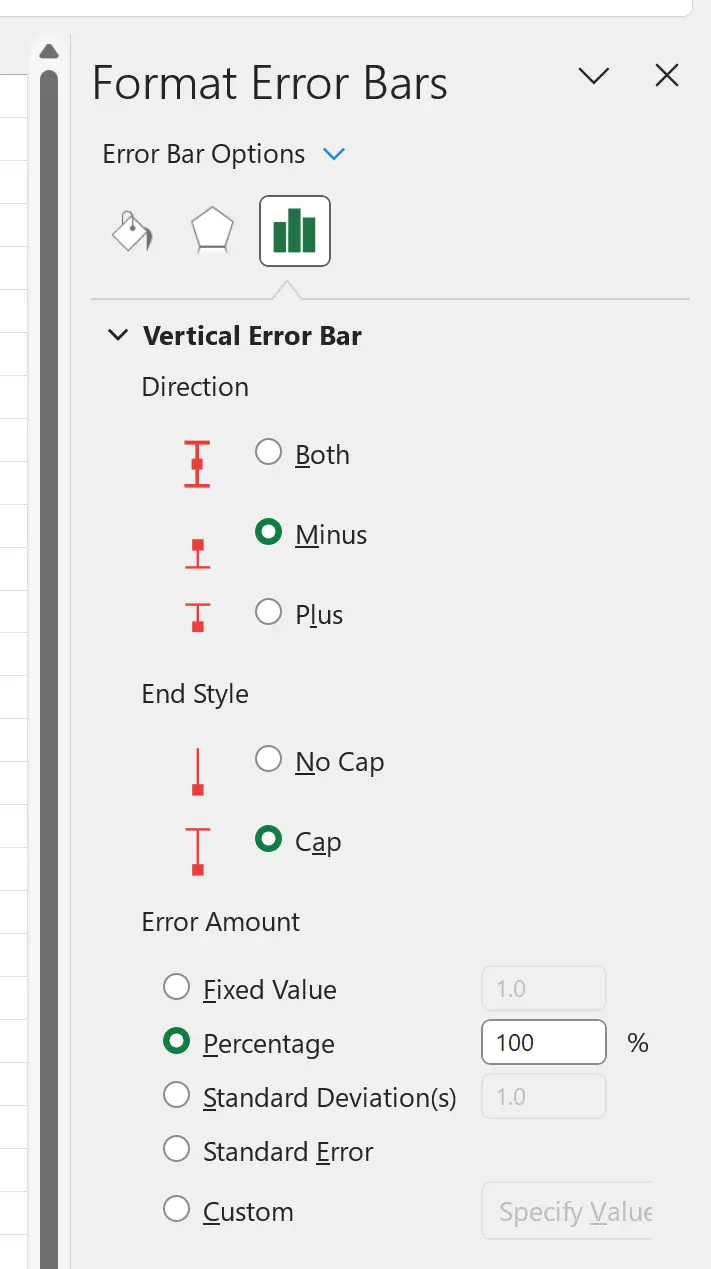
As barras do gráfico agora aparecerão como linhas:
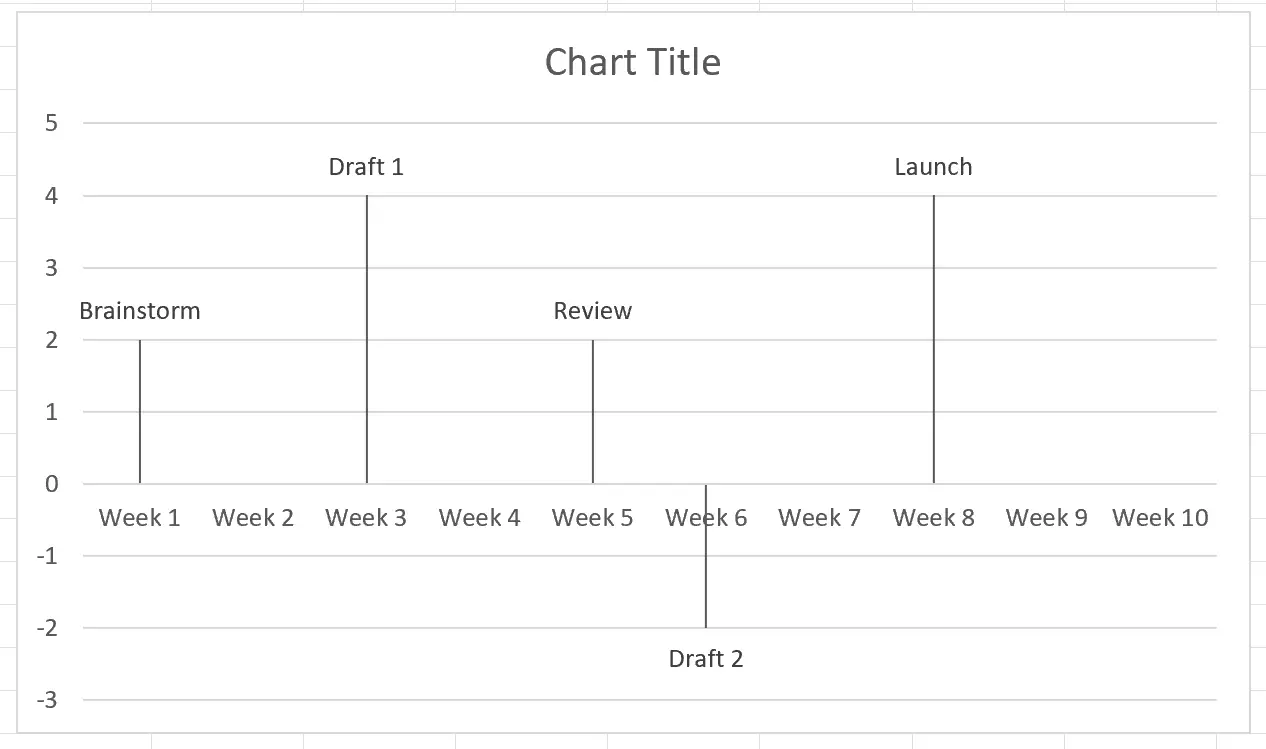
Etapa 5: personalize o gráfico
Por fim, fique à vontade para personalizar o gráfico fazendo as seguintes alterações:
- Clique nas barras horizontais e exclua-as.
- Adicione um título de gráfico.
- Deixe a fonte em negrito para facilitar a leitura dos rótulos.
A linha do tempo final ficará assim:
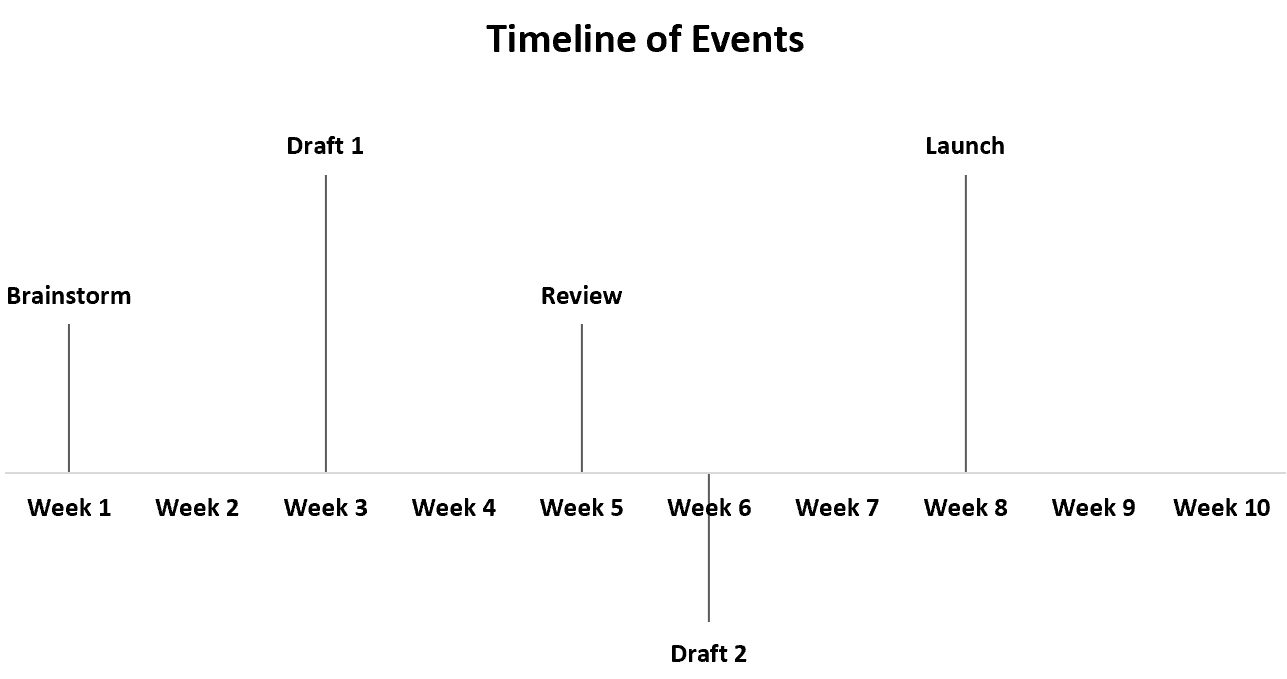
Observação : Se você não deseja que nenhum evento seja exibido no eixo x, basta tornar positivos todos os valores da coluna “Altura da tarefa” da planilha.
Recursos adicionais
Os tutoriais a seguir explicam como realizar outras tarefas comuns no Excel:
Como criar barras de progresso no Excel
Como criar um gráfico de rosca duplo no Excel
Como criar uma barra de gráfico de pizza no Excel